网络故障排查教程
网络故障诊断与处理教程
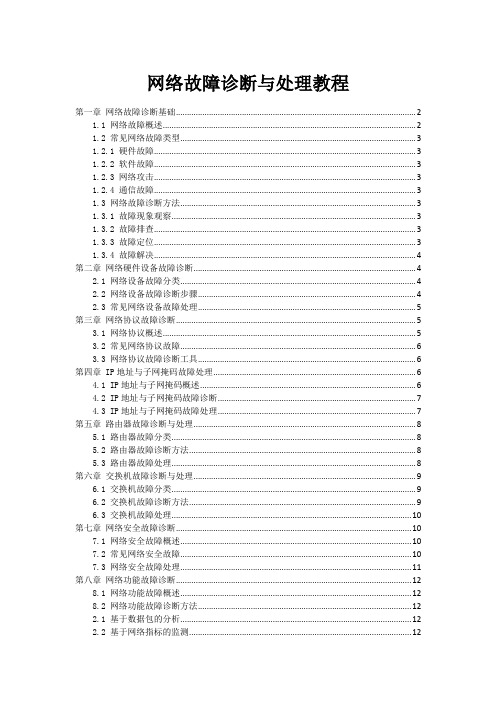
网络故障诊断与处理教程第一章网络故障诊断基础 (2)1.1 网络故障概述 (2)1.2 常见网络故障类型 (3)1.2.1 硬件故障 (3)1.2.2 软件故障 (3)1.2.3 网络攻击 (3)1.2.4 通信故障 (3)1.3 网络故障诊断方法 (3)1.3.1 故障现象观察 (3)1.3.2 故障排查 (3)1.3.3 故障定位 (3)1.3.4 故障解决 (4)第二章网络硬件设备故障诊断 (4)2.1 网络设备故障分类 (4)2.2 网络设备故障诊断步骤 (4)2.3 常见网络设备故障处理 (5)第三章网络协议故障诊断 (5)3.1 网络协议概述 (5)3.2 常见网络协议故障 (6)3.3 网络协议故障诊断工具 (6)第四章 IP地址与子网掩码故障处理 (6)4.1 IP地址与子网掩码概述 (6)4.2 IP地址与子网掩码故障诊断 (7)4.3 IP地址与子网掩码故障处理 (7)第五章路由器故障诊断与处理 (8)5.1 路由器故障分类 (8)5.2 路由器故障诊断方法 (8)5.3 路由器故障处理 (8)第六章交换机故障诊断与处理 (9)6.1 交换机故障分类 (9)6.2 交换机故障诊断方法 (9)6.3 交换机故障处理 (10)第七章网络安全故障诊断 (10)7.1 网络安全故障概述 (10)7.2 常见网络安全故障 (10)7.3 网络安全故障处理 (11)第八章网络功能故障诊断 (12)8.1 网络功能故障概述 (12)8.2 网络功能故障诊断方法 (12)2.1 基于数据包的分析 (12)2.2 基于网络指标的监测 (12)2.3 基于日志分析 (12)2.4 基于协议分析 (12)8.3 网络功能故障处理 (12)3.1 故障定位 (12)3.2 故障原因分析 (13)3.3 制定解决方案 (13)3.4 实施解决方案 (13)3.5 验证与优化 (13)3.6 归档与总结 (13)第九章无线网络故障诊断与处理 (13)9.1 无线网络故障分类 (13)9.2 无线网络故障诊断方法 (13)9.3 无线网络故障处理 (14)第十章网络故障排查技巧 (15)10.1 网络故障排查方法 (15)10.2 网络故障排查工具 (15)10.3 网络故障排查案例分析 (15)第十一章网络故障预防与维护 (16)11.1 网络故障预防措施 (17)11.2 网络维护策略 (17)11.3 网络故障应对策略 (17)第十二章网络故障诊断与处理实践 (18)12.1 网络故障诊断实践案例 (18)12.1.1 案例一:公司内部网络访问缓慢 (18)12.1.2 案例二:某学校校园网无法访问外部网站 (18)12.2 网络故障处理实践案例 (19)12.2.1 案例一:某企业网络遭受DDoS攻击 (19)12.2.2 案例二:某数据中心网络设备故障 (19)12.3 网络故障诊断与处理总结 (19)第一章网络故障诊断基础网络作为现代社会信息交流的重要载体,其稳定性和可靠性。
光猫使用教程快速排除网络故障

光猫使用教程快速排除网络故障在如今的数字化时代,网络已经成为人们生活中不可或缺的一部分。
而作为网络连接的关键设备之一,光猫的使用和故障排除也变得尤为重要。
本文将为大家介绍光猫的使用教程,并提供快速排除网络故障的解决方法,帮助大家提升网络使用体验。
一、光猫的基本使用教程光猫,又称光纤猫,是连接光纤网络和计算机设备的重要桥梁。
下面将以家庭光猫为例,为大家介绍光猫的基本使用教程。
1. 连接设置:首先,将光猫的电源适配器连接到电源插座,并通过光纤线将光猫与网络提供商提供的光纤接入点连接起来。
在确认光猫供电正常后,将一根网线连接到光猫的网络接口,另一端连接到电脑或路由器的WAN口。
2. 设置IP地址:打开电脑,进入网络设置界面,选择以太网连接及属性设置。
在IPv4设置中,选择“手动获取IP地址”,并输入光猫的管理地址,通常为192.168.1.1。
此时,电脑与光猫之间已经建立了通信连接。
3. 登录光猫管理界面:打开任意浏览器,在地址栏中输入光猫的管理地址,按下回车键进入管理界面。
输入管理用户名和密码,通常为admin/admin或者root/admin,进入光猫设置界面。
4. 进行网络设置:在光猫管理界面中,可以进行网络设置,如设置WAN口模式、无线网络名称及密码等。
根据具体需求进行设置,设置完成后保存并重启光猫。
二、光猫网络故障排除方法在使用光猫的过程中,可能会遇到各种网络故障,影响网络的正常使用。
下面将为大家介绍几种常见的光猫故障排除方法,帮助大家快速解决网络问题。
1. 无法上网:当遇到无法上网的情况时,首先检查光猫的电源是否正常连接,确保光猫已经正常开机。
检查光猫的光纤线和网线是否连接稳固,如发现松动或断开的情况,需重新连接。
另外,也可以尝试重启光猫和电脑,有时候问题可以通过简单的重启来解决。
2. 无法连接无线网络:如果无线网络无法连接,首先检查光猫的无线功能是否开启,并确认无线网络名称和密码是否输入正确。
思科路由器故障诊断教程

Ethernet1/0 172.32.12.3 YES NVRAM up up
Ethernet1/0 172.33.12.3 YES NVRAM up up
show interface命令可以获得更多的信息。我们以以太网为例来讨论这些通用接口参数。
3 故障诊断与排除命令
Cisco ISO操作系统软件提供了一组功能丰富的命令,可以用来进行故障查找与排除、问题诊断以及性能检测。命令大致可以分为两类:show命令和debug命令。同时,还包含一组用于连接这两类命令的clear命令。下面我们分别讲解各命令
3.1 show命令
在这一节中,我们将讲述最常用的show命令,阐述这些命令的输出以及这些命令适用于解决的故障类型。为了叙述清楚,这些命令被分为全局系统命令、与接口相关的命令和与协议相关的命令。我们仅讨论最常使用的命令。
1 460184 5380085 85 0.00% 0.00% 0.00% 0 NTP
2 252749536 2384205 106010 0.00% 2.35% 2.65% 0 Check Heaps
......
13 26155236 9135958 2862 0.32% 0.25% 0.22% 0 IP Background
Processor 60DB19C0 19195456 6162924 13032532 11615164 11250780
Fast 60DB19C0 131072 128344 2728 2728 2684
show memory的前两行显示了存储器的一般信息,它表明系统有足够可用的内存。同时它还显示内存中没有碎片,因为在13.03兆字节可用内存中最大的可用块接近11.25兆字节。内存碎片表明内存被划分为了许多不连续的块。它将导致内存的利用率降低,严重时可能产生内存错误从而也严重影响路由器的性能和硬件相关的输出命令,其中包括存储区和电源。show version命令是最基本的命令之一,它显示路由器本身以及其所使用的软、硬件的基本信息。show hardware命令的功能与show version命令类似。
网维大师使用教程网络维护必备技能详解2024新版

DNS解析故障
当无法访问某个网站时,可能是由于DNS解析出现问题 导致的。这时可以尝试更换DNS服务器地址或者清除 DNS缓存等方法进行解决。
网络带宽不足
当网络带宽不足时,可能会导致网页打开缓慢、视频卡顿 等问题。这时可以尝试关闭一些不必要的网络应用或者联 系网络运营商进行带宽升级等操作。
06 总结回顾与拓展学习
02
TCP/IP四层模型
网络接口层、网络层、传输层、应用层。
03
各层功能及协议
了解各层的主要功能和常用协议,如HTTP、TCP、 UDP、ICMP等。
IP地址与子网掩码概念
IP地址
由32位二进制数组成,分为4个字节,每个字节之间用点 号分隔。分为A、B、C、D、E五类,常用的是A、B、C三 类。
子网掩码
病毒和恶意软件
病毒和恶意软件可能会导致电脑运行缓慢、数据泄露等问题。这时可以使用杀毒软件进行 全盘扫描和清除。
网络连接故障排除
本地连接故障
检查网卡是否正常工作,网线是否插好且没有损坏,以及 网络接口是否松动。
路由器/交换机故障
检查路由器/交换机电源是否正常,接口是否松动,以及 路由器/交换机配置是否正确。
网维大师使用教程网 络维护必备技能详解
目录
• 网维大师概述与安装 • 网络基础知识 • 局域网配置与管理 • 网络安全防护策略 • 故障诊断与排除技巧 • 总结回顾与拓展学习
01 网维大师概述与安装
网维大师简介及功能特点
01 02
网维大师简介
网维大师是一款专业的网络维护工具,旨在帮助网络管理员轻松管理和 维护企业网络。它提供了一系列强大的功能,包括网络监控、故障排查 、配置管理等,是网络维护人员的得力助手。
通信设备故障排查与处理预案

通信设备故障排查与处理预案第一章:通信设备故障概述 (2)1.1 故障分类 (2)1.1.1 硬件故障 (2)1.1.2 软件故障 (2)1.1.3 网络故障 (3)1.1.4 配置故障 (3)1.2 故障原因分析 (3)1.2.1 设备自身原因 (3)1.2.2 环境因素 (3)1.2.3 操作不当 (3)1.2.4 网络环境 (3)1.2.5 维护管理 (3)第二章:故障排查基本流程 (4)2.1 故障报告接收 (4)2.2 故障现场勘查 (4)2.3 故障诊断 (4)2.4 故障处理 (4)第三章:硬件故障排查与处理 (5)3.1 电源故障 (5)3.2 接口故障 (5)3.3 设备故障 (5)3.4 线路故障 (5)第四章:软件故障排查与处理 (6)4.1 配置错误 (6)4.2 软件故障 (6)4.3 系统故障 (7)4.4 网络故障 (7)第五章:通信设备故障检测工具 (7)5.1 通用检测工具 (7)5.2 专业检测工具 (8)5.3 检测工具的选择与使用 (8)第六章:故障处理预案制定 (9)6.1 预案制定原则 (9)6.2 预案内容 (9)6.3 预案实施与评估 (10)第七章:故障处理案例分析 (10)7.1 硬件故障案例分析 (10)7.2 软件故障案例分析 (11)7.3 网络故障案例分析 (12)第八章:故障预防与维护 (12)8.1 预防措施 (12)8.2 维护计划 (13)8.3 维护实施与检查 (13)第九章:故障应急处理 (13)9.1 应急预案启动 (13)9.2 应急处理流程 (14)9.3 应急处理措施 (14)第十章:故障信息记录与反馈 (15)10.1 故障信息记录 (15)10.1.1 记录原则 (15)10.1.2 记录内容 (15)10.1.3 记录方式 (16)10.2 故障信息分析 (16)10.2.1 分析目的 (16)10.2.2 分析方法 (16)10.2.3 分析步骤 (16)10.3 故障信息反馈 (16)10.3.1 反馈对象 (16)10.3.2 反馈内容 (17)10.3.3 反馈方式 (17)第十一章:通信设备故障排查与处理培训 (17)11.1 培训内容 (17)11.2 培训方式 (18)11.3 培训效果评估 (18)第十二章:故障排查与处理预案的实施与改进 (18)12.1 预案实施 (18)12.2 预案评估与改进 (19)12.3 持续改进措施 (19)第一章:通信设备故障概述1.1 故障分类通信设备故障是指通信系统在运行过程中出现的各种异常现象,影响通信设备的正常运行和通信质量。
Wireshark使用教程详解带实例

Wireshark使用教程详解带实例Wireshark是一款开源网络分析工具,它能够捕获和分析网络流量,使用户能够深入了解网络通信过程中发生的问题和异常。
本文将详细介绍Wireshark的使用方法,并通过实例演示其在网络故障排除和网络性能优化中的应用。
一、Wireshark安装和准备工作二、捕获和过滤数据包Wireshark具有强大的过滤功能,可以根据多种条件过滤所捕获的数据包,以减少不必要的数据包显示。
在捕获界面的过滤栏中输入过滤表达式,如“ip.addr==192.168.0.1”以显示所有源或目标IP地址为192.168.0.1的数据包。
三、分析数据包1. 分析摘要面板(Summary)摘要面板显示了捕获数据包的概要信息,如协议、源和目标地址、数据包大小等。
通过查看该面板可以迅速了解网络通信中所使用的协议和各个数据包的交互情况。
2. 分层面板(Packet List)分层面板以树状结构显示了选定数据包的详细信息。
它将数据包分为各个协议层次,并展开显示每个层次的具体字段信息。
用户可以展开或折叠每个协议层次,以查看其所包含的字段详细信息。
3. 字节流面板(Bytes)字节流面板以十六进制和ASCII码显示了选定数据包的原始数据内容。
用户可以通过该面板查看数据包的详细内容,并进一步分析其中的问题。
4. 统计面板(Statistics)统计面板提供了关于捕获数据包的各种统计信息。
用户可以查看每个协议的数据包数量、平均包大小、传输速率等。
此外,Wireshark还提供了更高级的统计功能,如流量图表、分析数据包时间间隔等。
四、实例演示为了更好地说明Wireshark的使用方法,我们将以现实应用场景为例进行实例演示。
假设我们在一个企业内部网络中发现了网络延迟问题,我们希望通过Wireshark来定位问题的根源。
首先打开Wireshark并选择要监听的网络接口,然后开始捕获数据包。
在捕获过程中,我们注意到在与一些服务器的通信中出现了较长的延迟。
电脑无法打开网页尝试这些网络故障排除方法

电脑无法打开网页尝试这些网络故障排除方法电脑无法打开网页?尝试这些网络故障排除方法在今天的高度互联网时代,电脑无法打开网页可以说是一个非常困扰人们的问题。
无论是工作还是生活,我们都离不开网络的支持。
当遇到网络故障时,我们可以尝试以下这些方法来排除问题,希望对您有所帮助。
1. 检查网络连接首先,我们要确保电脑和网络之间的连接正常。
您可以查看电脑网络连接图标,看是否已连接到网络。
如果未连接,请检查网络连接线是否插好。
如果是无线网络,请确认您已连接到正确的无线网络,并检查无线适配器开关是否打开。
2. 重启路由器和电脑当网络连接正常时,但无法打开网页时,网络设备的缓存可能会出现问题。
此时,您可以尝试重启路由器和电脑来刷新网络设置和缓存。
首先,断开电源,等待片刻后重新插上,然后打开电脑。
此举有时可以解决一些临时性的网络问题。
3. 清除浏览器缓存如果您的网络连接正常,但仍无法打开网页,这可能是由于浏览器缓存造成的。
浏览器缓存存储了您之前访问过的网页的副本,以提高浏览速度。
然而,有时候这些缓存可能会过期或损坏,导致无法加载新的页面。
您可以尝试清除浏览器缓存来解决问题。
4. 检查防火墙和安全软件设置防火墙和安全软件是为了保护您的计算机免受网络攻击和恶意软件的侵害而设立的。
然而,有时候它们的设置会阻止您访问某些网站或使用某些网络功能。
请确保您的防火墙和安全软件设置正确,没有阻止您访问网页的规则。
您可以尝试临时关闭防火墙和安全软件来测试是否能够打开网页。
5. 检查DNS设置DNS(域名系统)是将网址转换为IP地址的系统。
如果您的电脑无法正确解析域名,那么您将无法打开相应的网页。
您可以尝试更改您的DNS设置,使用其他可靠的DNS服务器来解决问题。
具体的操作步骤可以在网络上找到详细的教程。
6. 联系网络服务提供商如果您经过以上步骤尝试仍无法打开网页,那么可能是您的网络服务提供商出现了问题。
您可以尝试与他们联系,询问是否有维护或其他故障导致无法访问网络。
网络测试与故障诊断实验教程ppt-PowerPoint

❖ 主要是动力系统
安装规定
❖ 弯曲半径(水平大于4倍电缆直经,主干大于6倍电缆直 径)
❖ 拉力 ❖ 端接/连接
6类布线系统测试标准
频率范围:1-250MHz 对平衡双绞电缆、连接硬件、跳线、通道
和永久链路作了详细的要求 取消了基本链路的测试模型,采用永久链
路( Permanent Link)的测试模型 改善了在串扰和回波损耗方面的性能 保证在200MHz时的ACR余量大于0 提供两倍于超五类的带宽
通道
永久链路
永久链路由90m水平电缆和一个接头,必要 时再加一个可选的固定点连接器组成。永 久链路不包括现场测试跳线和插头.
永久链路与基本链路不同的是测量结果不 包括测试仪的跳线连接部分
永久链路
测试模型的选择
利用用户跳线进行通道测试
❖ IEEE 对布线安装的说明 ❖ TIA, ISO, EN 对布线安装的说明 ❖ 端到端的测试 ❖ 通常是布线系统的用户所关心的
❖ 图示结果及选择的打线标准
分别测试几条故障线
现场需要测试的参数
Wire Map接线图(开路/短路/错对/串绕) 线缆长度(Length)的测试 Propagation Delay传输时延 Delay Skew 时延偏离 Attenuation衰减 NEXT近端串扰 PS NEXT 综合近端串扰
❖ 定义至100MHz ❖ 支持千兆以太网
E级(相当于6类)
❖ 定义至250MHz ❖ 参数的指标更加严格
1995年发布 2000年发布
2002年发布
中国国家与行业标准(测试)
GB/T50312-2000(准备修订)
❖ 建筑与建筑群综合布线系统工程验收规范
- 1、下载文档前请自行甄别文档内容的完整性,平台不提供额外的编辑、内容补充、找答案等附加服务。
- 2、"仅部分预览"的文档,不可在线预览部分如存在完整性等问题,可反馈申请退款(可完整预览的文档不适用该条件!)。
- 3、如文档侵犯您的权益,请联系客服反馈,我们会尽快为您处理(人工客服工作时间:9:00-18:30)。
网络故障排除步骤
第五步:检验故障是否被排除
请操作人员测试一下故障是否依然存在 ,这可以确保是否整个故障都已被排除。只 是简要地请用户按正常方法操作有关网络设 备即可,同时请用户快速地执行其它几种正 常操作。有时解决一个地方的问题会引出别 处的问题;有时问题是解决了,但可能会掩 盖其它故障。
常用网络命令介绍
网络故障分层排除法
➢物理层:采用替换法或专门的线缆测试仪,没有测试仪的 可通过网络设备(网卡、交换机等)信号灯进行简单的目 测。
➢数据链路层:相对于其他的协议层,数据链路层出现问题 的可能性不大,对于TCP/IP网络,可以使用简单的arp命令 来检查MAC地址(物理地址)和IP地址之间的映射问题。
• 第二步:定位故障范围 • 通过第一步全面的收集的信息分析,可以将故障范围
缩小到一个网段或节点。基于所作的分析,判断故障是否 与一个网段有关,还是局限于一个节点。缩小故障范围是 解决的开始。
• 例如当某台计算机发生无法上网的故障时,管理员可以
询问其他用户是否也同样出现了这一问题,如果所有的用 户都出现这一ห้องสมุดไป่ตู้象,则说明故障不在用户网络这端,在出 口网络设备或其他设备上。
网络故障排除步骤
第四步:排除故障
一旦确定了故障源,那么识别故障类型是比较 容易的。对于网络硬件设备来说,最方便的措施就是 简单地更换,对损坏部分的维修可以以后再进行。记 住:“尽可能迅速地恢复网络的所有功能是故障诊断 目的。” 有两种办法可以解决软件故障。第一种是,重新安装 有问题的软件,删除可能有问题的文件并且确保你拥 有全部所需的文件。这也是保证第二种方法得以顺利 实施的好办法,即对软件进行重新的设置。如果问题 是单一用户的问题,通常最简单的方法是整个删除该 用户然后从头开始,或是重复必要的步骤,使该用户 重新获得原来有问题的应用。比无目标地进行检查, 逻辑有序地执行这些步骤可以更快速地找到问题。
利用Arp工具检验MAC地址解析
➢Arp(Address Resolution Protocol):
地址解析协议。 Arp –a:显示本机arp缓存内容 Arp –d:清空本机arp缓存内容 Arp –s:在本机添加一条静态缓存
网络故障排除步骤
第三步:故障隔离
如果故障影响整个网段,那么就通过减少可能的故障 源来隔离故障。除两个节点外断开其它所有的节点。如果 这两个节点能正常通讯,再增加其它节点。如这两个节点 不能通讯,就要对物理层的有关部分,如电缆的接头、电 缆本身或与它们相连的Hub和网卡等进行检查。 如果故障能被隔离至一个节点,可以更换网卡,使用好的 网卡驱动程序(绝不能使用该节点现有的网络软件或配置 文件),或是用一条新的电缆与网络相连。如果网络的连 接没有问题,那么检查一下是否只是某一个应用有问题。 使用相同的驱动器或是文件系统运行其它的应用程序。
1.计算机网络故障排除常用命令
. 利用Arp工具检验MAC地址解析 • 利用Hostname工具查看主机名 • 利用Ipconfig工具检测网络配置 • 利用Nbtstat工具查看NetBIOS使用情
况 • 利用Netstat工具查看协议统计信息 • 利用Ping工具检测网络连通性 • 利用 Tracert进行路由检测
网络故障的排查方法
主讲:崔兆龙
本次内容
➢网络故障的分类 ➢网络故障的分层排除法 ➢网络故障的检查 ➢网络故障的诊断
网络故障的分类
一般网络故障可以分为硬件故障,软件故障; 或者分为内网故障,外网故障。其中
➢ 硬件故障是指网络设备或通信媒体的故障 ➢ 软件故障是指设置上的问题 ➢ 内网故障是指内部局域网的故障 ➢ 外网故障是指与学校外部教委或Internet连
网络故障排除步骤
第一步:全面收集信息,并分析故障现象
全面了解故障的情况,并详细询问相关细节,可以请故障 发生时操作人员描述正常运行时的情况,如果有可能的话, 亲自去验证一下所出现的问题。看是否有正常的功能不见了 ,还是有异常的反应?检查一下在故障发生之前是否对该节 点或是网络进行了改动。
网络故障排除步骤
➢网络层和传输层是最容易出现问题的两层,路由配置容易 出现错误,可通过route命令来测试路由路径是否正确,也 可使用ping命令来测试连通性。对于复杂的问题,也可以 通过专门的协议分析器,专业的协议分析软件等,这些协 议分析器具有很强的检测和排查能力,能够分析链路层及 其以上层次的数据通信。
➢应用层的问题,则需要对程序进行检查,或检查有没有什 么其他程序影响到应用层本身工作。
在实际应用中往往采用折衷的方式,凡是涉及到网 络通信的应用出了问题,直接从位于中间的网络层开始排 查,首先测试网络连通性,如果网络不能连通,再从物理 层(测试线路)开始排查;如果网络能够连通,再从应用 层(测试应用程序本身)开始排查。
网络故障分层排除法
例如,这里要测试网络能否正常通信。通常从ping远程计算机 开始(例中在主机A上ping主机B),成功说明系统和网络正 常,失败说明主机离线或网络故障。失败后再ping同一子网的 网关(例中为192.168.1.1)来确认主机A是否能够连接到路由 器。失败后再ping环回地址127.0.0.1来确认TCP/IP协议软件 是否有问题,如果有问题,需要重新安装TCP/IP协议软件。 也可以采用另一种步骤,从ping环回地址127.0.0.1开始,失 败说明TCP/IP协议软件安装有问题,如果成功再ping同一子 网的网关,如果成功再ping其他网关(路由器)逐步排查网络 各个环节,直到最后ping远程主机。只要成功地ping到远程 主机,可以判断网络问题一般发生在更高层次。
接的故障
网络故障分层排除法
OSI的层次结构为管理员分析和排查故障提供了非常好 的组织方式。由于各层相对独立,按层排查能够有效地发 现和隔离故障,因而一般使用逐层分析和排查的方法。 通常有两种逐层排查方式: ➢是从低层开始排查,适用于物理网络不够成熟稳定的情况 ,如组建新的网络、重新调整网络线缆、增加新的网络设 备; ➢是从高层开始排查,适用于物理网络相对成熟稳定的情况 ,如硬件设备没有变动。
